

前 言
承蒙惠购本公司新品MP3外语电脑学习机,我们将竭诚为
您提供优质高效的售后服务。
LY2000是您进行听、说、读、写全面训练的贴身外语好
朋友!
学外语最基本的是听力训练,LY2000的听力训练环境让
您轻松自如地提高外语听力水平!——专业网站上的学习资
料供您随意下载,想听什么就听什么!听不清时可以用句重
复、变区间重复、任意区间重复等近10种重复功能让您听清
每一句!还听不清可以把语速放慢,11级播放速度保证您能
听清最复杂的细节!听不懂时可以看屏幕上同步显示的外语
文字!还听不懂可以切换成中文显示!遇到生词,不必查词
典,只要把光标移到生词上,LY2000即刻自动为您翻译!查
到生词还可以让单词发声!需要的话可以把生词存到生词本
里,供日后复习之用……
LY2000的MP3功能不但可以进行各种重复和跟唱对比,还
能象音文同步节目一样进行带歌词学唱;LY2000的录音内容照
样可以变区间复读、跟读对比,也能上传电脑播放,与单纯的
数码录音相比,完全是两个层次!
LY2000是您理想的贴身外语好朋友,是复读机、MP3、
电子词典、单词机的综合性升级换代产品。有了她,您学外
语还需要别的吗?
为保证您能充分了解和使用本产品,请在使用前仔细阅读
本书。阅读后请妥善保存,以备日后参考之用。
本公司致力于不断提升产品性能,因此保留对本书中所阐

目 录
1. 产品介绍 ........................................ 1
1.1.您拿到了什么 ................................ 1
1.2.按键/插口 ................................... 1
1.3.SD/MMC存储 ............................... 1
1.4.状态条 ...................................... 2
2. 基本操作 ........................................ 2
2.1.电池安装 .................................... 2
2.2开机/关机 .................................... 2
2.3功能模块选择 ................................. 3
2.4.驱动器和文件的选择 .......................... 3
2.5.菜单选择 .................................... 3
2.6.播放/暂停 ................................... 3
2.7.播放中前后跳转 .............................. 4
2.8.退出/返回 ................................... 4
2.9.打开/关闭背光 ............................... 4
2.10.音量快捷键 ................................. 4
2.11.自动退出与自动关机 ......................... 4
3. 几个概念 ........................................ 5
3.1.文件类型 .................................... 6
3.2.功能模块 ....................................... 5
3.3.静菜单与动菜单 .............................. 6
3.4.文件系统的目录树结构 ........................ 6
4. 练听力 .......................................... 7

4.1.概述 ........................................... 7
4.2.基本功能 .................................... 7
4.3.屏幕抓词与单词发音 .......................... 8
4.4.其它功能 .................................... 9
5.阅练室........................................... 11
5.1.TXT文件转换............................... 11
5.2.移行及换屏 ................................. 12
5.3.屏词抓词翻译与单词发音 ..................... 12
5.4.设置阅读起点 ............................... 13
5.5.设置书签/跳到书签 .......................... 13
5.6.跳到开头/跳到结尾 .......................... 13
5.7.搜索例句 ................................... 13
5.8.显示当前位置 ............................... 14
6.听音乐........................................... 14
6.1.概述 ....................................... 14
6.2.歌词文件的制作与使用 ....................... 15
6.3.变区间复唱 ................................. 15
6.4.跟唱对比 ................................... 16
6.5.任意区间重复 ............................... 16
6.6.设置播放起点 ............................... 16
6.7.十一级变速学唱 ............................. 17
6.8.编目播放 ................................... 17
6.9.循环播放 ................................... 18
6.10.音效选择 .................................. 18
7.大词典........................................... 18

7.1.查词典 ..................................... 18
7.2.英文字母输入 ............................... 19
7.3.词典浏览 ................................... 19
7.4.单词发音 ................................... 20
7.5.汪加到生词本中 ............................. 20
7.6.设置默认词典 ............................... 20
8.背单词........................................... 21
8.1.生词本 ..................................... 21
8.2.词汇表 ..................................... 23
9.录音机........................................... 25
9.1.数码录音 ................................... 25
9.2.快进与快退 ................................. 26
9.3.录音文件的变区复读 ......................... 26
9.4.录音文件的A-B区间重复 ..................... 26
9.5.录音文件的跟读对比 ......................... 26
9.6.设置播放起点 ............................... 26
9.7.十一级变速播放 ............................. 26
9.8.录音文件的重复播放 ......................... 27
9.9.录音文件的循环播放 ......................... 27
10.管理器.......................................... 27
10.1.概述 ...................................... 27
10.2.调整屏幕亮度 .............................. 27
10.3.文件删除 .................................. 27
10.4.在线帮助 .................................. 28
10.5.文件属性 .................................. 28

1
10.6.版本信息 .................................. 28
10.7.电池状态信息 .............................. 28
10.8.设置默认语音库 ............................ 28
10.9.清空存储器与格式化 ........................ 29
11. 与PC机联机 .................................... 30
11.1.Win98下驱动程序安装 ....................... 30
11.2.文件下载与上传 ............................ 31
11.3.与PC机断开连接 ........................... 32
11.4.由PC机格式化本机 ......................... 32
11.5.将USB电源作为外接直流电源 ................ 32
12. 工共软件介绍 ................................... 32
12.1.工具软件的安装 ............................ 32
12.2.右键菜单 .................................. 33
12.3.TNT文件下载 .............................. 33
12.4.TNT文件浏览 .............................. 34
12.5.MP3文件试听与预览3 ........................ 4
12.6.文本文件转换 .............................. 34
13. 快捷键一览表 ................................... 35
14. 主要技术规格 ................................... 35
15. 售后服务 ....................................... 36

1.产品介绍
1.1.您拿到了什么
打开包装彩盒,您应该拿到:
1、LY2000MP3外语电脑 1台
2、USB传输线 1根
3、耳机 1副
4、随机光盘 1张
5、用户手册(本手册) 1本
6、电池 2节
7、布套 1个
8、三包卡 1份
1.2.按键/插口
10
9
8
7
6
2
1
3
4
5
1— 确认/暂停键 2—方向键 3—USB插口
4—耳机插口 5—跟读键/音量快捷键V+
6—A-B键 7—复读键/音量快捷键V8—菜单(MENU)键 9—返回/电源键 10—SD/ MMC卡插
口
1.3.SD/MMC存储卡
LY2000有一个扩展插槽,您可插入SD或MMC卡来存储、
1

3
传递资料及数据。
使用时先将SD插板取出,再将SD或MMC卡的缺角按机壳
背面丝印图形指示的方向插入插槽,然后开机使用。
取卡时,从后壳缺口处用手指将SD或MMC卡拨出。
提示:在您购买了SD或MMC卡后,第一次使用时必须
先用本机将卡格式化,方法见“10.9”内容。
警告:插拔SD或MMC卡时应先关掉电源,否则虽然不
会损坏插卡,但文件数据可能会不正常。
1.4.状态条
文件播放时屏幕下方显示状态条,如下图所示:
1—播放方式 2—区间复读标记 3—数据流位率
4—播放速率 5—播放时间 6—当前音效
7—音量大小 8—锁键符号 9—电池状态
10—播放/暂停状态
2.基本操作
2.1.电池安装
将2节7号电池按照电池仓内电池标记的方向放在电池仓内。
2.2.开机/关机
开机:长按 键3秒钟,耳机中听到开机提示音乐,松
开按键,屏幕显示开机画面。
关机:再次长按此键即可关机。
2
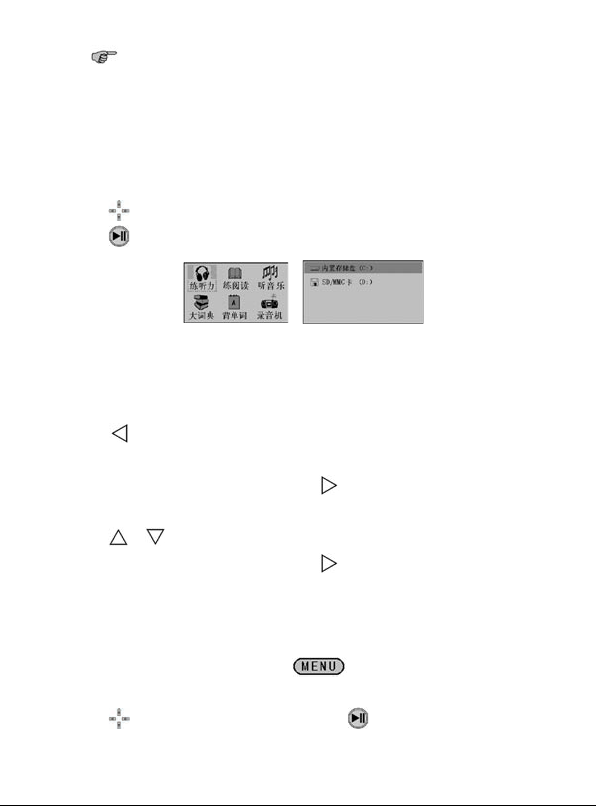
提示:在待机状态下2分钟内没有操作,LY2000将自动
关机。
2.3.功能模块选择
开机后屏幕首先显示开机画面,之后显示各模块的图标及文
字,称为主界面,如下图(左)所示;
按 键选择功能图标,所选图标反显;
按 键可进入该模块。
2.4.驱动器和文件的选择
进入所选择的功能模块后,屏幕显示机内存储器(C盘)根
目录下该模块支持的文件列表;
按 键可回到本机的移动硬盘目录,屏幕显示内置存储盘
(C:)和SD/MMC卡(D:),如上图(右):
选择SD/MMC卡存储器,按 键屏幕显示SD/MMC卡内
该模块支持的文件列表。
按 、 键可移动光标选择文件;所选择的文件被称为当前
文件;如果当前反显的是目录,按 键可进入该目录,该目录称
为当前目录。本机的操作都是在当前目录内进行的。
2.5.菜单选择
文件列表下或在播放中按 键,屏幕都可弹出当时可
用的功能菜单。
按 可移动光标选择功能项,按 键可按屏幕提示对当前
选择的功能进行操作。
3

5
2.6.播放/暂停
当前文件为声音文件时,按 键开始播放,或进入该文件
的下一级单元菜单,再选择不同的单元,逐级进入,直至开始
播放。
播放中按 键,暂停播放。对于其他类型文件,按此键可
执行或浏览该文件。
2.7.播放中前后跳转
在VAT文件播放中,按 、 键可跳到上一句或下一句,
按 、 键可跳到上一单元或下一单元。
提示:到达第一单元继续前跳或到达最后的单元继续后
跳无效,到达本单元第一句或最后一句时继续前跳或后跳也无
效。
在MP3文件播放中,按 、 键可跳到上一个文件或下一
个文件,按住 、 键不松手可在本文件内向前或向后快速搜
索,搜索不跨文件。
在浏览其他功能模块时按 键可移行和换屏。
2.8.退出/返回
按 键结束播放或浏览,返回上一级文件列表或前一
个状态。
2.9.打开/关闭背光
在任何状态下长按 键2秒可打开或关闭背光。
2.10. 音量快捷键
在播放VAT文件或MP3音乐等声音文件时,长按 可减小
音量,长按 可加大音量,状态条中音量指示符作相应变化。
4

2.11.自动退出与自动关机
当电池电压不足时,本机会退出当前模块,同时屏幕闪烁显
电池电压低,即将退出
示:
如果没有任何操作,屏幕闪烁20次后会自动关机。
;按 键可关闭本机。
3.几个概念
3.1.文件类型
本机目前支持的文件类型及其扩展名:
VAT: 本机特有的声音文件,可同步显示对应的文字。
TNT: 本机特有的文字文件,与MP3文件配合可同步显示
对应的文字。
MP3: 音乐文件,与同名TNT文件配合可同步显示歌词。
DIC: 词典文件。
TTT: 专用文本文件,在电脑中由TXT文件转换而成。
TAT: 专用文本文件,在本机中由TXT文件转换而成。
TXT: 普通文本文件。
HLP: 帮助文件。
PBK: 生词本文件。
GLO: 词汇表文件。
SND: 语音库文件。
WAV: 数码录音形成的声音文件
不同的功能模块支持不同类型的文件。
在以上的文件中扩展名为VAT是本机特有的音文复合文件;
配有同名TNT文件的MP3文件也是音文复合文件。
TNT文件特别适合描述无限层次目录的文章结构,比只能
单级语句一线排列的LRC文件优越了很多。
5

7
3.2.功能模块
LY2000可支持的功能模块包括:
练听力: 支持VAT声音文件。
练阅读: 支持TTT和TXT文件。
背单词: 支持PBK生词本文件和GLO词汇表文件。
大词典: 支持DIC词典文件。
听音乐: 支持MP3声音文件,可同步显示TNT歌词文件。
录音机: 支持数码录音,可播放录音后生成的WAV文件。
管理器: 对机内所有文件进行管理。
3.3.静菜单与动菜单
进入 不同的功能 模块后屏 幕显示本模 块所支持文 件的列
表。在 文 件 列表 下 按 键,屏 幕 弹 出一 组 功 能菜 单 ,
称为“ 静 菜 单”; 各 模 块的静 菜 单 略有不 同 , 但基本 上 都
包括:
为“动菜单”;动菜单的内容因模块不同而异。
3.4.文件系统的目录树结构
我们称之为“C”盘;另一个是SD/MMC卡,称为“D”盘。
不同的文件或目录,按 、 键可返回上一级目录或进入下一
级目录。
一级目录下按 键都可返回开机主界面,就象电脑的“显
示桌面”一样。
删除、属性、帮助
在文件播放过程中按 键,屏幕弹出一组功能菜单,称
LY2000含有两个“硬盘”:一个是内置存储器,仿照电脑
开机后自动进入默认的C:盘根目录,按 、 键可选择
目录的最高级是驱动器目录,显示两个驱动器列表。在任
3项。
6

4.练听力
4.1.概述
本模块专为训练外语听力而设计。播放时既能听语音,又能
看到与语音同步的文字。进入本模块后,屏幕显示如下图:
选择文件,按 键进入下一级单元列表(如果有的话);
选定单元后按 键开始播放此单元的内容。
播放音文同步文件时打开动菜单,包括:
变速、随机、重复、三遍、锁键、常规
操作见以下各节内容。
4.2.基本功能
4.2.1.单句复读
如果播放中您遇到某一句没听清楚,可利用复读功能反复
播放这一句。
在播放状态时,按 键,对当前句进行复读。同时可以使
用 、 键上、下跳句。
再按 键,则恢复正常播放。
提示:在VAT文件播放中,“当前句”指当前屏幕上显
示内容所对应的句。
音量、中英
共8项,具体
、
4.2.2.任意区间重复(A-B)
当您明确知道某一句段的发音听不清时,可利用本功能反
复细听、学习。
播放中,在您听不清句段的开始处按 键,屏幕显示 A-,
7

9
表示重复区间的起点已设定;
到这一句段的结尾处再按 键,屏幕显示
复区间设置完成,并开始在设置的时间区间内重复播放;再按
此键可取消区间重复。
4.2.3.跟读对比
跟读对比可用来纠正或检查自己的发音效果。
在播放VAT文件过程中,按 键,此时您可听到正在播放的
当前句的母音,同时屏幕下方显示:
当播完当前句时,母音播放自动停止,让您对刚才播放的
一句进行跟读;跟读完成后按 键可进行下一句的母音播
放和跟读。
跟 读 若 干 句 后 按 键 可 进 行 对 比 , 屏 幕 下 方 显 示 :
对比状态
的跟读,此时屏幕显示:
样,但母音不变,跟读几句后按 键转入对比,或所有句跟读
完后自动进入对比。
4. 3. 屏幕抓词翻译与单词发声
屏幕抓词翻译功能;
行浏览。
,您将相继听到母音和跟读音逐句对比播放。
对比过程中按 键又可对刚才跟读的几句重新进行再一轮
读比状态
按 键可退出跟读对比状态,从当前位置继续播放。
在播放VAT文件时,按 键暂停播放,按 键可进入
按 键移动光标选择单词,所选的单词反显;
按 键即对选中的单词进行翻译。
这时屏幕显示出翻译的词条;按 键可以对邻近的单词进
跟读状态,在播放母音
,操作方法与跟读状态一
A-B
,表示重
。
8

同时屏幕下方显示提示:
根据提示按 键进入查单词状态,可以输入字母查找新单
词;
按 键将屏幕上的单词加入生词本;
按 可使当前单词发声。单词发声见7.4节内容。
按 键可退出抓词翻译功能,回到暂停状态。
再按 键可从暂停处继续播放。
提示:抓词翻译用的词典文件必须放在C盘根目录下。
如果C盘根目录下没有词典文件,就不能进行抓词翻译。抓词
翻译可以选用不同的词典,默认词典的设置见“7.6”。
4.4.其他功能
播放中按 键可进入动菜单,选择不同特色的功能后,
按 键则转为按选定的功能播放。
提示:如果选择了功能后按 键,动菜单立即消
失,回到进入动菜单前的状态。
4.4.1.音量调节
音量调节在动菜单的最前面,便于用户操作。
进入动菜单,按 键进入音量调节;按 键可调小音量,
按 键可调大音量。音量调节立即生效。
按 可退出音量调节状态。
快捷键:长按 减小音量,长按 加大音量。
4.4.2.中英文切换
应用此项功能可对音文同步播放时屏幕显示的文本进行设
置,您可以选择中文显示,也可选择英文显示。这项功能可锻
9

11
炼您的中英文联想能力。
在播放状态下,进入动菜单,选择
的就是进行了中/英文切换后的对应文本。
提示:如果播放的文件没有作为第二文本的中文或英文
文本,选择此项后屏幕将显示原来的内容。
4.4.3.文件的重复播放
从动菜单中选择
件。
4.4.4.逐句三遍播放
播放时进入动菜单,选择
每一句内容逐句重复播放三遍。
提示:此功能适合您学习不熟悉的内容。
4.4.5.按句随机播放
随机播放是指在播放文件时,将当前单元内语句的顺序打
乱后播放。
进入动菜单,选择至
提示:随机播放适于训练您的快速反应能力。
4.4.6.十一级变速播放
播放时进入动菜单,选择变速,确认后按屏幕提示调整播放
速度,调整的播放速度立即生效。
LY200 0为您提供了1 1级可供选择的 语速,从0.5 倍速到
1.5倍速,每级增加0.1倍速。
屏幕上分别显示
重复
,确认后可反复播放当前的整个文
三遍
随机
,确认后开始随机播放。
.5×, .6×
中英
,确认后屏幕显示
,确认后开始对当前单元的
,……
1.5×
10

提示:变速播放能让您听清最复杂的细节。
4.4.7.锁住键盘
在播放状态下,进入动菜单,切换至
盘锁定。屏幕下边显示符号 。这时按任何键均无效。
解锁 :双击 键即可解 锁,此时屏 幕不再显示 符号
。
锁键
,确认后可将键
5.练阅读
进入“练阅读”模块后屏幕显示机内所有TTT、TXT文
件列表。按 键,可显示静菜单,包括:
帮助
共3项。
5.1.TXT文件转换
对于直接由电脑下载的普通TXT文本文件,第一次浏览
时,会提示您将其进行转换。转换完成,以后再浏览时将不必
再转换。
选择TXT文件,按 键,屏幕显示:
转换为内部格式,继续吗?
转换完成后再按 键进入该文件的浏览状态
提示:如果TXT文件较大,其格式转换的时间较长,用
户可先在电脑上用随机光盘中提供的工具软件将其转为TTT文
件后再下传到本机中浏览。电脑中转换操作方法见“12.6“中
介绍。
提示:在本机内将TXT文件转换后,会在同一目录下
自动生成同名的TAT文件,但该文件只能在“管理器”模块的
文件列表中看到。
,确认后开始转换。
删除、属性
、
11

13
5.2.移行及换屏
选定TTT、TXT文件,按 键开始浏览。
浏览文件时,按 、 键可换行;按 、 键可换屏。
5.3.屏幕抓词翻译与单词发声
当浏览的文件内容为英文时,按 键打开动菜单,选
抓词翻译
择
按 键移动光标选择单词,按 键确认,屏幕显示该单词
的音标和解释;
这时屏幕下边出现提示: ;
按 键可查新的单词;
按 键可将单词加入生词本;
按 键可使当前单词发声。单词发声见“7.4”。
按 键退出屏幕抓词状态。
快捷键:阅读中按 键可直接进入抓词翻译状态。
译给您阅读小说创造了很好的条件,而且屏幕抓取的单词可加入
生词本中,便于以后的学习使用。
5.4.设置阅读起点
浏览文件时进入动菜单,切换至
,按 键确认后进入抓词状态。
提示:阅读英文小说是扩大词汇量的极好方法,抓词翻
设置起点
确认后屏幕显示如图:
;
按 、 键可移动屏幕上的符号↓所指的数字位数;按
、 键可设置起始位置;
12
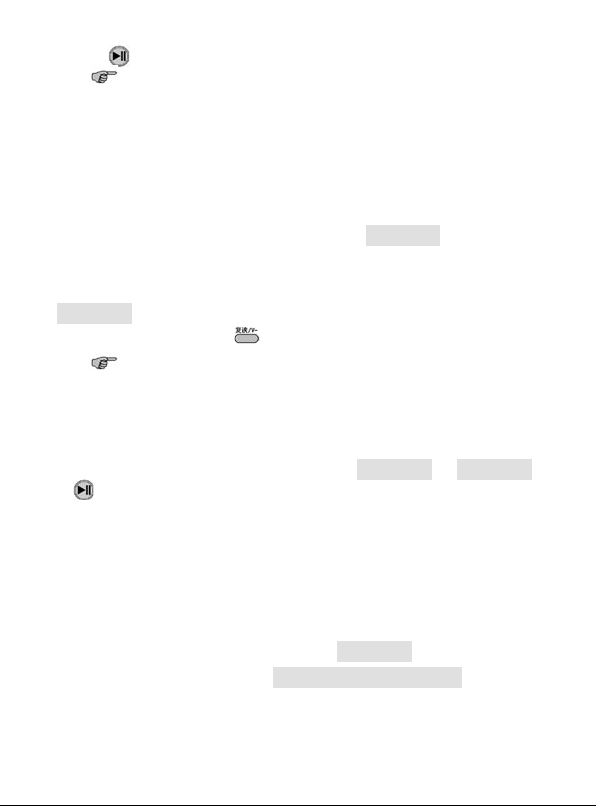
按 键开始从设置的位置浏览文本。
提示:文本起始位置的设置是以千字节数为单位的。
5.5.设置书签/跳到书签
当我 们阅读文章 、尤其是 长篇小说时 ,常常会插 入书签
标记,以示后面的内容还没有读完,本机也为您设置了此项
功能。
在浏览状态下进入动菜单,切换至
当前位置设置为书签位置。
设置书签后,无论您浏览到什么位置,进入动菜单,选择
跳到书签
但重新设置的书签会覆盖已有的书签。
5.6.跳到开头/跳到结尾
按 键可立即跳到当前文件的开头或结尾。
5.7.搜索例句
语句环境下本单词的用法,可以更深刻地理解单词的含义,对
含义复杂的单词的学习很有帮助。
索提示界面,这时屏幕显示
含关键词的例句;
,即可跳到书签位置。
快捷键:阅读中按 键也可立即跳到书签位置。
提示:每篇文本文件设置的书签位置断电后不会丢失,
在浏览状态下进入动菜单后,切换至
用此方法可找到所有包含关键单词的例句,通过对比不同
在浏览中,进入动菜单,切换至
请输入例句中的关键词
当您输入完毕并确认后,屏幕将定位在查找到的第一个包
设置书签
跳到开头
搜索例句
,确认后即将
跳到结尾
或
,确认后可进入搜
;
,
13

15
再按 键,屏幕则定位到下一个包含关键字的例句。
如果 当 前文 件 中 没 有您 要 搜索 的 关 键 字, 则 屏幕 显 示
已搜索完整个文件
按 键返回文本浏览状态。
快捷键:浏览时按 键可直接进入搜索例句的状态。
提示:关于字母的输入请查阅“7.2”内容。
5.8.显示当前位置
当您浏览长篇文章时,为了确定您现在所阅读的文章的位
置,您可从动菜单中选择当前位置,确认后屏幕即可显示当前
位置,如图:
按 键退出此状态,继续浏览。
快捷键:直接按 键也可立即显示
提示:用这种方法您可以查看当前阅读的位置,知道还
剩多少内容。
;
当前位置
。
6.听音乐
6.1.概述
“听音乐”模块支持MP3格式文件。
如果当前目录存在同名的TNT文件,可以进行带歌词播放。
操作方式与“练听力”模块类似。
如果当前目录中没有同名的TNT文件,则只能进行纯声音
文件播放。纯声音文件也能进行跟读对比、复读、A-B重复等
操作,但方式与带歌词播放略有不同。
下面介绍的操作主要是针对纯声音文件。
14

进入“听 音 乐 ” 模块后, 打 开 静 菜 单,包括 :
循环、删除、属性、帮助、帮助
播放 中 打 开 动 菜 单, 包括 :
音效...、变速、常规、起点
6.2.歌词文件的制作与使用
本机使用的歌词文件是TNT格式的,用户不能直接用文本
编辑程序对其进行编辑,但是您可以直接编辑、修改LRC格式
的文件,然后把正确的LRC文件用随机光盘内专用工具软件转
换为 TNT 文件。
有了TNT文件,确认其名字与要配合的声音文件完全一样,
再把它与同名的声音文件放在同一目录下就可以了。
提示:因特网上有大量现成的LRC文件可用。关于
LRC文件的制作请参见公司网站中的有关介绍。
6.3.变区间复唱
播放不带歌词文件的纯声音文件时,按 键可对刚播放的
一段内容进行复唱,再按此键则恢复正常播放。
按 、 键可调节复唱区间的起点,按一下调一秒,区间的
起点最大可调至文件的开头,最小可调至1秒。这样就可以找到
您最想重复的那段语音了。
提示 :默认的复 唱区间为6秒 。如果调节 的区间小于
6秒,则下次复唱时使用默认的区间长度;如果调节的区间大
于6秒,下次复唱时有区间记忆功能。
共5项功能。
音量、重复、锁键
共7项功能。
编目
、
、
6.4.跟唱对比
在纯声音文件播放过程中,按 键,进入跟唱状态,此时
您可听到母音播放,屏幕显示
母音 ‘菜单’转入跟学
。
15
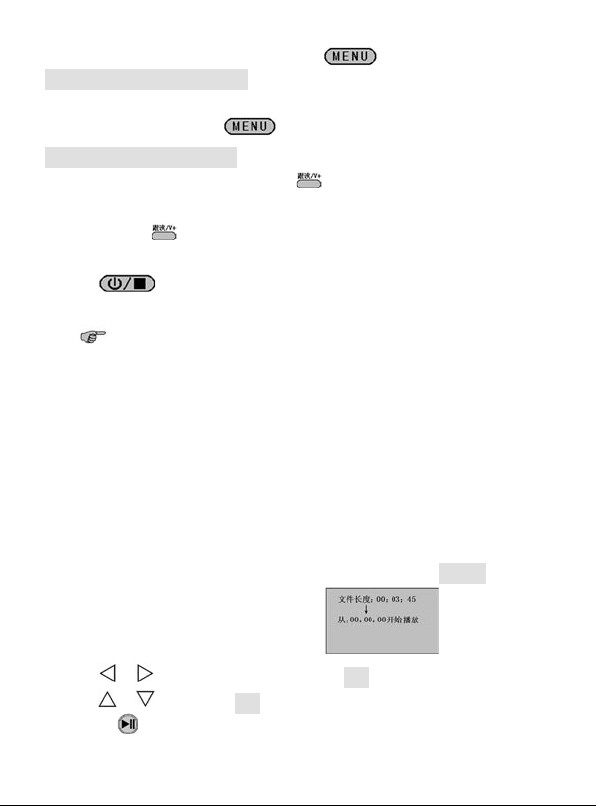
17
当 播 完 您 认 为 的 一 句 时 , 按 键, 屏 幕 显 示
请跟学‘菜单’母音继续
自动录下。
跟唱结束后,再按 键,屏幕显示
母音‘菜单’转入跟学
如此重复跟唱若干句。再按 键,您可听到母音和跟唱音
交替对比播放。
对比中按 键可以对刚才跟唱过的母音进行第二轮跟唱、
对比。
按 键退出 跟唱对比状 态,并自动 清除所录的 跟唱
音。
提示:MP3文件跟唱中“句”的长度由您自由掌握,因
此特别适合歌曲学唱。
6.5.任意区间重复(A-B)
在播放纯声音文件时可进行这种操作,操作方法与VAT文
件类似。如果您发现有几个音节总也不会唱时,这种功能显得
特别有用。
6.6.设置播放起点
在播放纯声音文件时,进入播放菜单,切换至
确认后屏幕显示如图:
,进入跟唱录音状态,将您的跟唱音
,可进入下一句跟唱。
起点
,
按 、 键可移动屏幕上的符号 ↓ 所指的数字位数;
按 、 键可调节 ↓ 所指示位置的数值,即设置的起点
位置。按 键确认后从设置的位置开始播放。
16
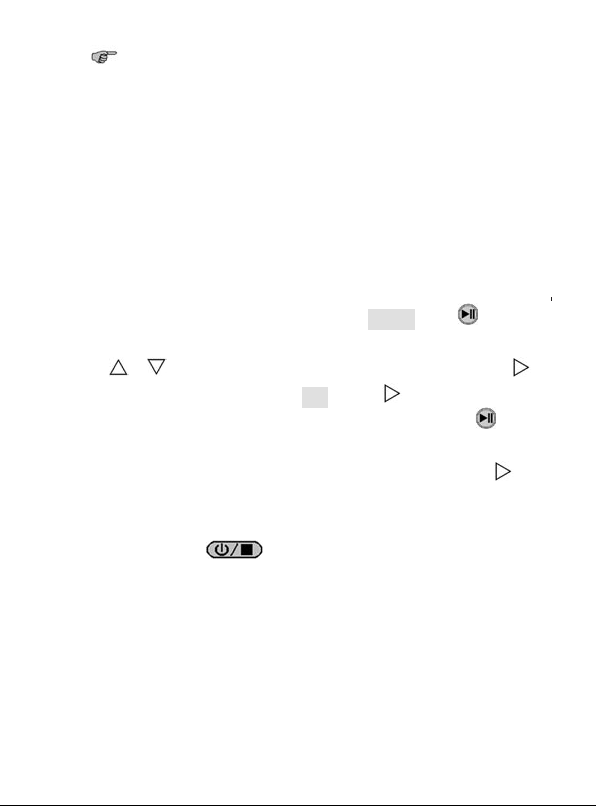
提示:当您选择播放的文件较长时,可用此功能直接从
您想听的位置开始播放。
6.7.十一级变速学唱
当您想学唱的歌曲中某一部分旋律没听清楚,那么用这种功
能一定会让您对任何细节都听得清清楚楚。
使用方法与“练听力”模块类似。
6.8.编目播放
当您只想反复听某几个文件时,可通过“编目”来实现。
文件列表状态下进入静菜单,选择
屏幕显示文件列表名;
按 、 键移动光标选择文件,对希望入选的文件按 键
确认,该文件名前的图标变为 √;再按 键又可将其取消。
对其他文件进行同样操作可选出一个文件组, 按 键可对
此组文件进行循环播放。
事实上,编目操作是默认的。在文件列表下直接按 键选
择多个文件,不用在静菜单下选择“编目”项同样可以实现编
目播放。
编目 播放中按 键可退 出编目播放 ,所选文件 组失
效。
6.9.循环播放
进入静菜单,选择循环,确认后开始对本模块中所有MP3文
件逐一循环重复播放。
编目
,按 键确认后
6.10.音效选择
17

19
进入动菜单,切换至
普通、重低、流行、摇滚 经典、爵士
按 键选择不同的音效,所选音效立即生效,同时屏幕右下
角显示该音效的名称。用户可根据实际的听觉效果确定音效。
7.大词典
本模块没有动菜单,只有静菜单,包括:
删除、帮助
7.1.查词典
选择词典文件,按 键屏幕显 示:
时屏幕下方出现软键盘,这时您就可用选定的词典文件查单词
了。
输入要查找的单词后按 键,进入单词选择状态,按
、 键查找单词,按 键,屏幕显示该单词的解释,并从此
单词处开始进行词典浏览;
这时屏幕下方显示 :
按 键可进行其他单词查找;
按 键可将单词加入生词本;
按 键可听到该单词的发音。
7.2.英文字母输入
需要查找单词时,屏幕会显示软键盘,如图
。
音效…
,确认后屏幕列出音效菜单:
请输入英文单词
共6种;
默认、属性
、
,同
图中:符号“空”表示空格。
18
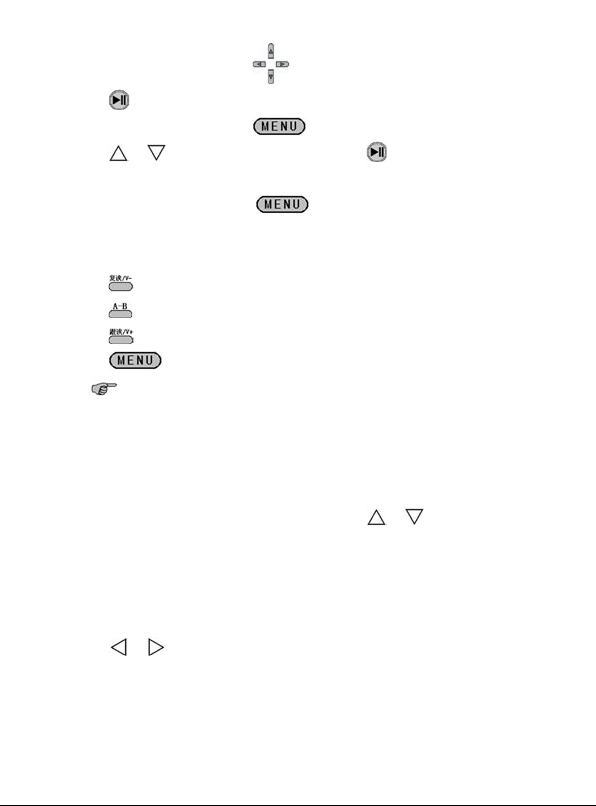
在输入英文字母时按 键可选择所需字母或符号;
按 键确认,所选字母显示在屏幕上方;
字母输入完毕后,按 键可进入单词选择状态。
按 、 键选择要翻译的单词,按 键确认后屏幕显示对
该单词的解释,并进入词典浏览状态。
如果不输入字母,按 键就直接进入词典浏览,您可
从头开始浏览词典。
快捷键:在输入字母时
按 键光标可直接跳到本行的第一个字母;
按 键可直接跳到本行中间的字母;
按 键可直接跳到‘空’格键;
按 键可在字母输入与单词选择状态之间切换。
提示:字母输入时不分大小写,对查不到的单词屏幕
会显示最接近的前一个单词;借助字符“空”的输入,可查找
词组。
7.3.词典浏览
查到单词后进入词典浏览状态,按 、 键,单词的解释
部分可向上、向下移动一行,这时屏幕右上角用小箭头指示本屏
前后是否还有解释内容。
当移到当前单词解释部分的第一行或最后一行时则上移或
下移一个单词。
按 、 键,单词解释部分可向前或向后移动一屏,当到
达解释部分的第一屏或最后一屏时,则前移一个单词或后移一
个单词。
19

21
7.4.单词发声
进入词典浏览状态后,依状态条提示按 键可使当前单
词发声。其声音数据是从当前语音库提取的,因此要使用单词发
声功能,必须安装语音库。
本机要求语音库文件必须安装在C:盘或D:盘的根目录
下。用户可以安装多个语音库文件,但只有一个是有效的或默
认的。默认语音库的设置见10.8节内容。
提示:由于语音库不可能包含所有单词及其变形的语
音,所以您会发现有一些单词是没有声音的。
提示:对新装入的语音库,第一次用于单词发声时,会
提示您需要建立辅助文件。
7.5.添加到生词本中
在词典浏览状态下,依屏幕提示按 键可将当前浏览的单
词加入到“生词本.pbk”中。
7.6.设置默认词典
默认词典是进行屏幕抓词翻译时用的词典。
进入大词典模块,屏幕显示C盘根目录下的词典文件列表。
如果C盘根目录下没有下载词典文件时,需下载指定的词典
文件,下载办法见“11.2”。
如果C盘根目录下有两个以上的词典文件时,屏幕上将出现
现有的词典文件列表,反显选择词典文件,进入静菜单,选择默
认,按 键即可将所选文件设置为默认的词典文件。
提示:如果不设置默认词典,本机将自动采用排在前面
的词典文件为默认的词典,进行屏幕取词翻译。
20

8.背单词
在您 的外语学习 中,生词 本、单词本 有着不可或 缺的作
用,为了便于复习生词、学习词汇,本机为用户准备了生词
本和词汇表。
词汇表文件与生词本文件的动菜单各不相同,但静菜单是相
同的,都是只有
8.1.生词本
“生词本.PBK”为本机默认的生词本文件,在抓词翻译
过程中选择“加入生词本”时,会将抓取的单词加入该生词
本;如果机内没有这个文件,系统会在C盘根目录下自动建立
这个文件,以后每次加入生词时都只对此文件进行操作。
进入选定的生词本文件,打开动菜单包括:
加词、改名
8.1.1.浏览生词本
进入“生词本”模块后,屏幕显示生词本和词汇表文件列
表,选择生词本文件, 按 打开该生词本进行浏览。
按 、 键可上下移行,按 、 键可换屏。
8. 1. 2. 生词解释
浏览生词本时,按 键可对反显生词进行翻译,并从此处
进入词典浏览状态;
按 键进入字母输入状态,可查找新单词;
按 键可将当前生词加入生词本。
按 键可听到当前单词的发音。
按 键可返回生词本浏览状态。
属性、删除、帮助
共4种功能。
3项。
删词、合并
、
21

23
提示:生词本中的单词解释部分是从默认词典文件中提
取的;如果没有下载词典文件,选择了显示解释后,屏幕提示:
C盘根目录下无词典文件
8.1.3.添加生词
此项功能用于向当前生词本中添加新生词。
按 键进入动菜单,选择
请输入生词
输入单词后,按 键即可将所输入的生词添加到正在
浏览的生词本中。
按 键可退出此次添加操作。
8.1.4.删除生词
在浏览生词时选取要删除的生词,进入动菜单,选择
后即可将已经记熟的生词从生词本中删除。
8.1.5.合并生词本
在浏览生词本时,进入动菜单,选择
确认后,屏幕提示:
本文件列表;
选择文件,确认后即将所选的文件合并到当前的生词本文件
中,被合并的生词本被删除。
;同时屏幕下方显示软键盘。
。
加词
,确认后屏幕提示:
合并
请选择要合并的生词本
删词
项;
,并显示生词
8.1.6.生词本改名
在浏览生词本时,进入动菜单,选择
确认后,根据屏幕提示,按 、 键选择不同序号的文件
名,确认后即可将当前生词本改名。
改名
项;
22
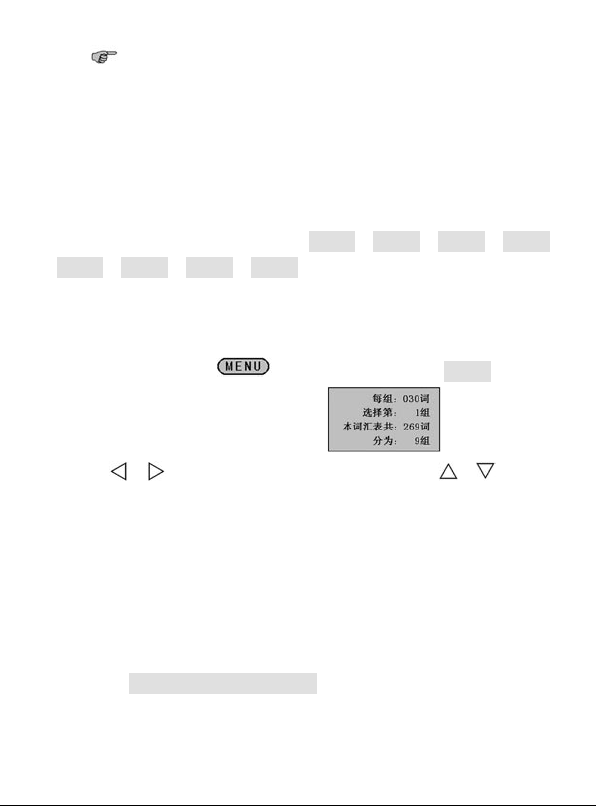
提示 :改名的生 词本名字 可从生词本 1~生词本 9,屏
幕抓词翻译或查词典时加入的单词只能加入到默认的“生词
本.pbk”中。
8.2.词汇表
本机为用户准备了许多各种类型的词汇表,用户可随意选择
使用。词汇表不仅可以发声,还可显示音标和词义。
词汇表文件的动菜单包括:
顺序、三遍、词义、快捷
下面的提示条中可显示当前的状态。
8.2.1.词汇分组
浏览词汇表时按 键进入动菜单,选择
屏幕显示如图所示:
按 、 键移动光标反显欲调整的位置;按 、 键调节
每组单词数或当前选择的组号;确认后返回浏览界面,进入所
选定的组内从第1个词开始浏览。
调整每组词的数量时,屏幕上最后一行中分组数量也自动调
整,确认后可对当前词汇表重新分组。
8.2.2.浏览词汇表
进入选定的词汇表文件即可进行浏览,这时屏幕下方状态条
显示为:
第6组,每组30个词,当前屏幕显示的是第1个词。
浏览 1/30词 6/67组
其意义表示当前词汇表内所有词汇分为67组,当前浏览的是
选组、随机、音标、单词
共8项,选择这些功能后,屏幕
选组
,
;
23

25
按 、 键可选择当前组的前一组、后一组进行浏览,按
、 键可在当前组内跳到上一词、下一词。
进入词汇表文件后,按 键按设定的方式朗读词汇表中当
前组的词汇。
快捷键:浏览时按 键可听到当前单词的发音,按 键可
把当前单词加入到生词本中,作为重点单词学习。
8.2.3.顺序朗读
进入动菜单选择
顺序逐个朗读当前组内单词,并反复重复。
8.2.4.随机朗读
打开当前词汇表的动菜单,选择
机朗读状态,系统会将当前组内的词汇顺序打乱,随机朗读每
个单词。
8.2.5.三遍朗读
进入动菜单选择
复朗读三遍。
提示:进入朗读状态后,按 键可在该状态与正常浏览
状态之间切换。
8.2.6.音标显示
进入动菜单,选择
通过此项功能用户可根据自己的需要任意选择是否显示音
标。
顺序
,确认后进入顺序朗读状态,可按
随机
,确认后进入随
三遍
,确认后可自动将本组单词逐个重
音标
,可进行音标显示切换。
24

8.2.7.单词显示
进入动菜单中选择
8.2.8.词义显示
进入动菜单中选择
8.2.9.快捷键提示
进入动菜单选择
单词
,可进行单词显示切换。
词义
,可进行词义显示切换。
快捷
,屏幕提示快捷键的操作方式。
9.录音机
录音机模块支持经数码录音产生的WAV格式文件,此文件
可以上传到电脑中直接播放。但通过其他设备录制的WAV文件
在本机不能播放。
录音机模块的静菜单包括:
帮助
共5项;动菜单包括:
锁键、常规
9.1.数码录音
进行 数 码录 音 时 首 先进 入 录音 机 模 块 的静 菜 单, 选 择
录音
,确认后即可开始录音。
进入录音机模块后直接按 键3秒也可开始录音。
按 键退出录音状态。录音后在文件列表中生成一个
新的WAV录音文件。
音模块后按 键进入移动硬盘目录,选择进入“SD/MMC”卡
后,再按上述方法录音,所录声音即可存储在SD/MMC卡内。
共6项,与纯声音文件的动菜单相同。
提示:若要将声音录制到SD/MMC卡中,可在进入录
录音、循环、删除、属性
音量、变速、起点、重复
、
25

27
9.2.快进与快退
播放WAV录音文件时,按住 、 键不松手可在本文件内
向前或向后快速搜索,搜索不跨文件。
按 、 键可跳到上一个或下一个文件。
9.3.录音文件的变区间复读
LY2000里的WAV文件在播放时也可进行变区间复读,操作
方法与纯声音文件类似,详见“6.3”所述。
9.4.录音文件的A-B区间重复
播放WAV文件时,按 键分别设置播放区间的起点A及
终点B;
设置完成后,即开始重复播放此区间的内容。
9.5.录音文件的跟读对比
WAV文件在播放时可进行跟读对比,其操作方法与纯声音
文件的跟读对比相同。请参考“6.4”内容。
9.6.设置播放起点
播放WAV文件时进入动菜单,选择
件的播放起点,设置完成后从所设置的位置开始播放。
9.7.十一级变速播放
播放WAV文件时进入动菜单,选择
度,确认后即按所选速度播放。
起点
,可设置录音文
变速
,选择所需速
9.8.录音文件的重复播放
26
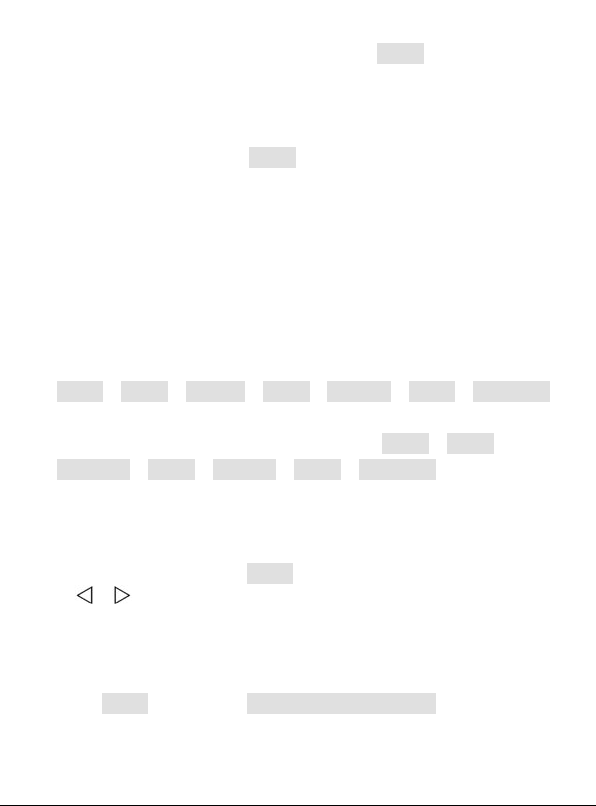
播放WAV文件时进入动菜单,选择
播放的文件反复播放。
9.9.录音文件的循环播放
进入静菜单,选择
反复播放。
循环
,确认后将文件列表中所有文件
重复
,确认后将当前
10.管理器
10.1.概述
“管理器”模块是本机中的文件管理工具,其功能和操作方
法与电脑中的“资源管理器”类似。
进入“管理器”模块后,屏幕显示C盘所有文件列表。
本模块的静菜单有两种,在驱动器列表下的静菜单,包括:
亮度、帮助、格式化、清空、关于…、属性、电池电压
共7种;
在文件列表状态下的静菜单,包括:
默认音库、删除、关于…、属性、电池电压
“管理器”模块没有动菜单
10.2.调整屏幕亮度
进入静菜单,选择
按 、 键调整屏幕亮度,确认后调节的亮度生效。
亮度
,确认后屏幕出现亮度调节框,
亮度、帮助
。
、
10.3.文件删除
进入“管理器”后,在文件列表中选择文件,打开静菜单,
删除
选择
,屏幕显示
确认后开始删除当前文件。
真的删除选中的文件?
;
27

29
删除完成屏幕显示
列表状态。
提示:文件夹不能删除。
10.4.在线帮助
进入功能模块的静菜单,选择
帮助。
在选择篇章时,可按 、 键浏览目录,按 键进入下一
级章节,按 键可返回上一级章节;找到要选择的篇章后,按
键或 键开始阅读。
阅读时,按 、 键可移行,按 、 键可换屏。
按 键退出阅读状态。
提示:使用帮助文件前请先确认已把随机提供的“帮
助.hlp”文件下载到C盘根目录下。
10.5.文件属性
在文件列表中选择文件并进入静菜单,选择
屏幕显示当前文件的有关信息,如文件的长度等。
10.6.版本信息
进入静菜单,选择
号、软件版本号及公司网址等信息。
删除成功!
关于…
,确认后屏幕显示本机的型
,按 键可返回文件
帮助
,确认后可进入联机
属性
,确认后
10.7.电池状态显示
进入静菜单,选择
使用情况。
28
电池电压
,确认后屏幕显示当前电池

10.8.设置默认语音库
LY2000中不论是抓词翻译 的 单 词 , 还 是 “ 生 词 本 ” 、
“大词典”模块中的单词,都有单词发声功能,为了实现这
一功能,必须安装语音库文件。
本机 支持多个语 音库,但 是只有一个 语音库是当 前默认
的、可以使用的。
用户可从随机光盘中选择后缀为.snd的语音库文件,将其
复制到本机的C盘或SD/MMC卡的根目录下。
语音库文件只在“管理器”模块下显示。设置默认语音库
时首先要进入“管理器”模块,反显选择想要的语音库文件,
打开静菜单,选择
认的语音库。
如果不设置,将以找到的第一个语音库文件为默认的语音
库。
如果机内或SD/MMC卡内未装语音库文件,想让单词发声
时屏幕提示:
提示:语音库文件越大,可发声的单词量越多,但是语
音库文件占用的系统资源也越多,存放其他文件的空间就越小,
所以语音库文件的大小要适中。
10.9.清空存储器与格式化
进入管理器模块,按 键进入音文秀驱动器目录。
从静菜单中选择
再次确认后可将该盘内所有文件清空。
当LY2000频繁使用半年以上,发现系统错误较多时,才有
必要进行格式化处理。
默认音库
没有安装语音文件
清空
,确认后即可将此文件设置为默
,确认后屏幕提示:
。
真的清空C:盘?
,
29
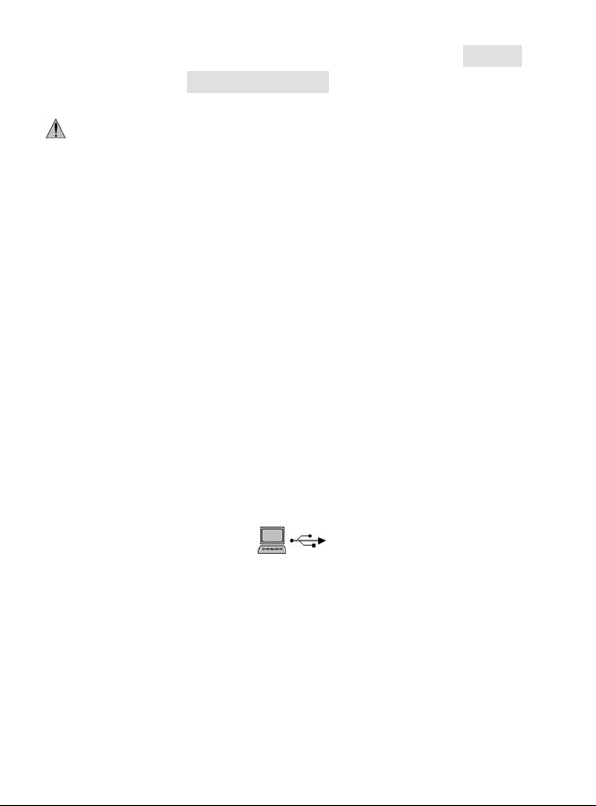
31
选择机内存储器或SD/MMC卡,从静菜单中选择
确认后屏幕提示:
存储器格式化。
警告:清空或格式化存储器会将机内或SD/MMC卡内所有资
料删除,请慎重选择并预先做好必要的备份。
真的格式化C:盘?
,再次确认后即可将所选
格式化
,
11.与PC联机
LY2000可以当作Windows 的一个标准移动硬盘,通过
Windows 的拖放拷贝等操作,将文件和资料在PC与LY2000之
间互传。
如果您的电脑是Win98系统,需要安装一个驱动程序;如果
是Win2000/WinXP系统,插上USB电缆后可直接使用。
11.1.Win98下驱动程序安装
在Win98操作系统下,USB驱动程序安装步骤如下:
1、将随机光盘放入光驱内;
2、关掉本机电源,将机身右侧的USB橡胶盖掀起,将随
机配备的USB传输线小端插入插口,大端插入电脑上任一个
USB插口;
3、LY2000屏幕显示:
此图标表示LY2000与电脑已正常连接。
4、几秒钟后电脑出现“找到新硬件”和“添加新硬件向
导”的对话框,一直点击“下一步”;
5、当出现下图所示对话框时,选择“指定位置”项,点击
“浏览”,从弹出的对话框内找到光盘内装有Win98驱动器文
件的目标文件夹,如X:\Win98驱动\……,点击“确定”按
钮;
30

6、点击“下一步”,直到屏幕出现“Windows已经安装新
硬件中所需软件“的对话框,点击“完成”按钮;
7、电脑可能会提示重新启动。
此后用户就可以将LY2000作为一个标准移动硬盘进行任意
操作,方便快捷。
11.2.文件下载与上传
LY2000与PC传递文件的操作非常简单:
在关机状态下,插入USB插头;
数秒后电脑Windows的资源管理器下会自动增加两个新的
硬盘,即“可移动磁盘(J:)”和“可移动磁盘(K:)”。其
中盘符J和K在不同的电脑上可能会不一样。
这里磁盘J即机内存储器C,磁盘K则是SD/MMC卡。
文件上传或下载等操作,与电脑操作中的复制、删除的方
法类似。
警告:必须在关机状态下插入USB插头,并且在关机状态下
才能与PC进行通讯。如果在开机状态下插入USB插头,就只
能利用USB电源进行各种功能操作。
31
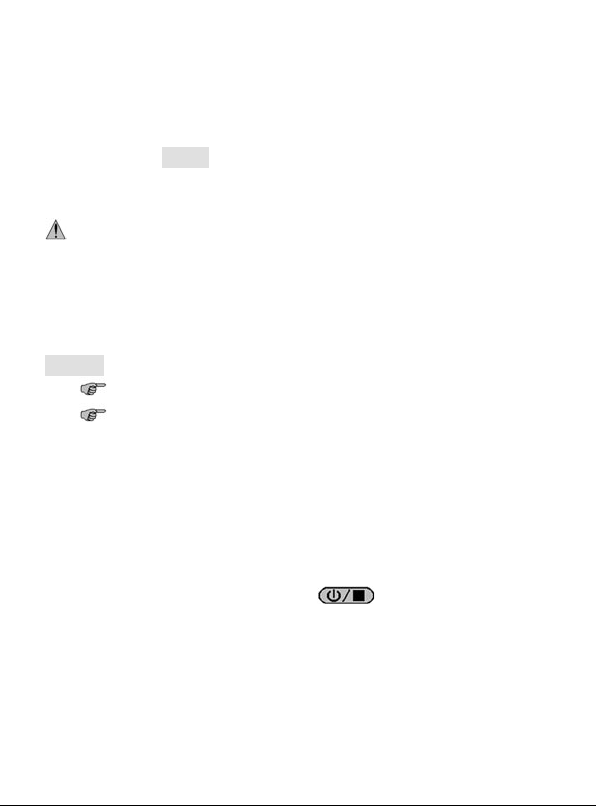
33
11.3.与PC断开连接
插入USB电缆后,LY2000的背光自动打开;有通讯操作时
背光会闪烁。用户将LY2000与电脑断开连接线之前,必须先在
Windows资源管理器下,用鼠标右击“可移动磁盘”,从打开
的菜单里选择
如果电脑上没有警告性提示,且背光不再闪烁时,才可拔
下USB线。
警告:过早拔出USB电缆可能导致文件系统混乱。
11.4.由PC格式化本机
与PC联机后,在Windows资源管理器下也能对本机进行
格式化。选择并右击可移动磁盘,从弹出的右键菜单中选择
格式化
;
提示:本机支持FAT16格式。
提示:在Windows下的格式化相当于本机中的“清空”
操作,本机的格式化相当于Windows的低级格式化。
11.5.将USB电源作为外接直流电源
在开机状态下插入USB插头,本机的操作不受任何影响,
但内部电源被切断,这时本机使用USB的电源工作,就象使用
外接直流电源一样,是一种节省电池的工作方法。
如果本机内没有电池,可按住 键不松手,同时插入
USB插头,也能进入由USB供电的工作方式。
弹出
;
12.工具软件介绍
为使您更方便地使用本机,我们为您提供了一个工具软件。
32

12.1.工具软件的安装
工具软件的安装非常简单:
1、插入随机光盘
2、进入“工具软件”目录,双击:
VatToolSetup.exe
3、选择安装工具软件的目标目录,一直点击“下一步”,
即可完成安装。
安装成功后,您的电脑桌面上会自动生成一个快捷图标,双
击该图标即可打开工具软件。
12.2.右键菜单
在工具软件的文件列表框中,选择文件单击右键;
弹出如图所示的右键菜单;
通过右键可进行工具软件的界面刷新、删除选定文件、对文
件重命名、TXT格式文件转换为TTT格式、LRC格式文件转换
为TNT格式、MP3文件试听等操作。
12.3.TNT文件转换
当您从网上下载MP3文件及其歌词文件到您的电脑中前,
必须首先将LRC歌词文件转换为TNT文件,并将MP3文件和
转换好的TNT文件同时复制到本机中,这时您就可以听到带歌
词的MP3歌曲了。
打 开 工 具 软 件 , 选 定 L R C 文 件 , 点 击
LRC格式文件转换为TNT格式
,按屏幕提 示操作即可完成 转
33

35
换。
提示:LRC是因特网上流行的歌词文件,您可以直接从
网上浩瀚的歌词资料中下载使用,也可按网上提供的专用制作软
件制作,非常简便。
12.4.TNT文件浏览
打开工具软件,选择TNT文件,双击该文件,可对TNT文
件进行浏览,用以检查文件的正确性。
12.5.MP3文件试听与预览
打开 工 具 软件 选 择M P 3 文件 , 单击 右 键 从菜 单 中选 择
播放…
,播放器的界面如下图所示:
通过播放器可播放MP3歌曲,如果有同名的TNT文件,播
放时屏幕上同步显示歌词。
如果您自己为MP3歌曲编辑了歌词,通过播放器可播放并预
览同步情况,修正您在歌词文件中加入的时标。
通过工具软件的这些功能,您可自行制作个性化的音文复合
资料,充分体验DIY的快乐。
12.6.文本文件转换
打开工具软件,选择电脑或本机中的TXT文件,单击右键
TXT格式文件转换为TTT格式
选择
,即可在电 脑中将所选文
34

件转为TTT文件。
提示:在本机内进行TXT文本文件转换速度较慢。如
果TXT文件很大,建议您在电脑中用工具软件进行文本文件
的转换。
13.快捷键一览表
当前状态
播放声音文件 复读 A-B重复 跟读/对比 屏幕抓词
(暂停时)
播放声音文件 减小音量 加大音量 解锁
(长按) (长按)
浏览电子图书 抓词 显示当前位置 跳到书签位置 搜索例句
任何状态下 关背光
长按
词典浏览状态 单词发声 加入生词本 查找新单词
输入英文字母 跳到左边 跳到中间 跳到字符“空 字母输入/
单词选择
浏览词汇表 单词发声 加入生词本
录音模块中 录音(长按)
14.主要技术规格
产品名称 LY2000型MP3外语电脑
型 号 LY2000
机内存储容量 128MB
全面支持MP3 抽样频率: 8KHz~48KHz
数据流: 最高384Kbps(带歌词)
频率范围 20Hz~20KHz
信噪比 80db
输出功率(耳机) 5mW×2
扩充插卡 SD/MMC卡
液晶屏显示 80×160 点阵
电 源 电池AAA×2
PC接口 USB
外形尺寸 98×62×13.3mm
重 量 76克(不含电池)
35

15、售后服务
为让您放心使用本产品,我们将对产品的质量问题按情况
实行保修服务。为了更好的为您服务,我们需要将客户信息跟
踪存档,用户买回本辞典后,请把三包卡寄回本公司,或登录
本公司网站在线注册,以备存档。有任何问题,可与当地代理
商联系或直接向我公司咨询。
公司电话:0755-83432800
服务电话:0755-27652324
网址:http://WWW.noah21cn.com
E-mail:marketing@noah21cn.com
邮编:518048
地址:深圳市福田区深南西路
天安科技服务中心B1001号。
36
版本号:V1.2

